मैक से बाहरी ऑडियो रिकॉर्ड करना सीखें "गुणवत्तापूर्ण परिणाम"
मैक कंप्यूटर बाहरी ऑडियो रिकॉर्ड करने के लिए बेहतरीन डिवाइस हैं क्योंकि वे बिल्ट-इन माइक और ऑडियो रिकॉर्डिंग टूल से लैस हैं। इसलिए, यदि आप नियमित रूप से पॉडकास्ट या ऑडियो रिकॉर्डिंग प्रोजेक्ट पर काम करते हैं, तो आप वास्तव में अपने मैक की सुविधाओं और कार्यक्षमताओं का लाभ उठा सकते हैं।
इस बीच, आपको यह जानना होगा कि उच्च-गुणवत्ता वाली रिकॉर्डिंग बनाने के लिए इन सुविधाओं का उपयोग कैसे किया जाए। इसके साथ ही, इस लेख में, हम आपको दो प्रभावी तरीकों से मार्गदर्शन करेंगे मैक से बाहरी ऑडियो कैसे रिकॉर्ड करें इसके बिल्ट-इन ऑडियो रिकॉर्डिंग टूल और आसान ऑडियो रिकॉर्डिंग के लिए एक विकल्प के ज़रिए। चलिए शुरू करते हैं!
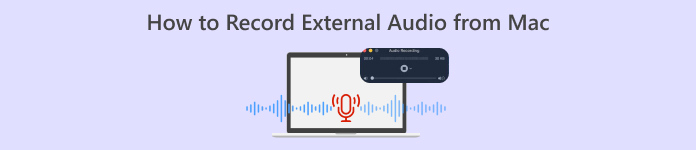
भाग 1. स्क्रीन रिकॉर्डर क्या है
स्क्रीन रिकॉर्डर एक ऐसा उपकरण है जिसका उपयोग आपके कंप्यूटर स्क्रीन पर गतिविधि को रिकॉर्ड करने के लिए किया जाता है। इस फ़ंक्शन के साथ, बहुत से उपयोगकर्ता इस टूल का उपयोग ट्यूटोरियल बनाने, अपने गेम अनुभव को कैप्चर करने या वेबिनार रिकॉर्ड करने के लिए करते हैं।
हालाँकि, इसके अलावा, स्क्रीन रिकॉर्डर सॉफ़्टवेयर टूल अक्सर माइक्रोफ़ोन के माध्यम से बाहरी ऑडियो रिकॉर्ड करने जैसी अतिरिक्त सुविधाओं के साथ आते हैं। यह अतिरिक्त सुविधा उन उपयोगकर्ताओं के लिए आसान बनाती है जो पॉडकास्ट और कई अन्य ऑडियो प्रोजेक्ट के साथ काम कर रहे हैं, जिससे उन्हें अपनी स्क्रीन गतिविधि के साथ सिंक में वॉयसओवर, साक्षात्कार या पृष्ठभूमि संगीत जैसे बाहरी ध्वनि को सीधे रिकॉर्ड करने की अनुमति मिलती है। अब, जब आप मैक का उपयोग कर रहे हैं, तो यह मैक ऑडियो को सहजता से रिकॉर्ड करने के लिए एक बढ़िया डिवाइस है।
भाग 2. मैक से बाहरी ऑडियो रिकॉर्ड करने के दो तरीके
मैक कंप्यूटर से बाहरी ऑडियो रिकॉर्ड करने के दो तरीके हैं। आप या तो बिल्ट-इन एप्लीकेशन का इस्तेमाल कर सकते हैं या किसी थर्ड-पार्टी एप्लीकेशन का। इनमें से कोई भी मैक के साथ अविश्वसनीय रूप से काम कर सकता है।
द्रुत खिलाड़ी
पहला उपकरण जिसका आप उपयोग कर सकते हैं वह है मैक का बिल्ट-इन एप्लीकेशन, क्विकटाइम प्लेयर। यह उपकरण मुख्य रूप से मैक वीडियो और ऑडियो प्लेबैक के लिए मीडिया प्लेयर के रूप में जाना जाता है। उन्हें शायद ही पता हो कि इसमें एक बुनियादी रिकॉर्डिंग सुविधा भी है जो उपयोगकर्ताओं को मैक से बाहरी ऑडियो रिकॉर्ड करने की अनुमति देती है।
इस उपकरण की सबसे अच्छी बात यह है कि यह उपयोगकर्ता के लिए अनुकूल है और बाहरी ध्वनियों को कैप्चर करने जैसे सरल ऑडियो रिकॉर्डिंग कार्यों के लिए न्यूनतम सेटअप की आवश्यकता होती है।
मुख्य विशेषताएं:
● ऑडियो के साथ स्क्रीन गतिविधि कैप्चर करें, ट्यूटोरियल या प्रस्तुतियों के लिए उपयोगी।
● एक समायोज्य ऑडियो इनपुट स्रोत उपयोगकर्ताओं को अपना पसंदीदा माइक्रोफ़ोन चुनने की अनुमति देता है।
● ऐप के भीतर सीधे ऑडियो के मूल भागों को ट्रिम और संपादित करें।
● ऑडियो फ़ाइलों को सामान्य प्रारूपों जैसे .m4a, .m4b, .m4p, MP3, AIFF, AU, SD2, WAV, SND और AMR में निर्यात करें।
इस उपकरण का उपयोग करने के लिए, नीचे दिए गए चरणों का पालन करें:
चरण 1। पहली चीज जो आपको करने की ज़रूरत है वह है अपने बाहरी माइक्रोफ़ोन को अपने मैक कंप्यूटर से कनेक्ट करना।
चरण 2। इसके बाद, क्विकटाइम प्लेयर लॉन्च करें, और फ़ाइल मेनू, का चयन करें नई ऑडियो रिकॉर्डिंग.
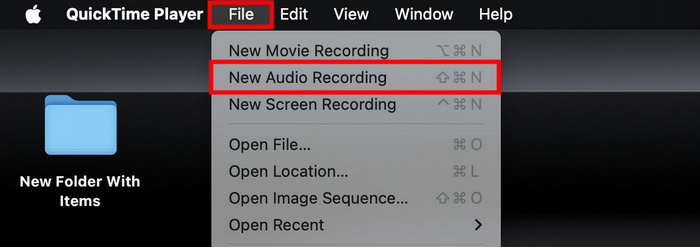
चरण 3। इसके बाद, नीचे तीर आइकन पर क्लिक करें अभिलेख बटन पर क्लिक करें और अपना बाहरी माइक्रोफ़ोन चुनें। फिर, रिकॉर्ड बटन के बगल में स्लाइडर का उपयोग करके इनपुट वॉल्यूम समायोजित करें।
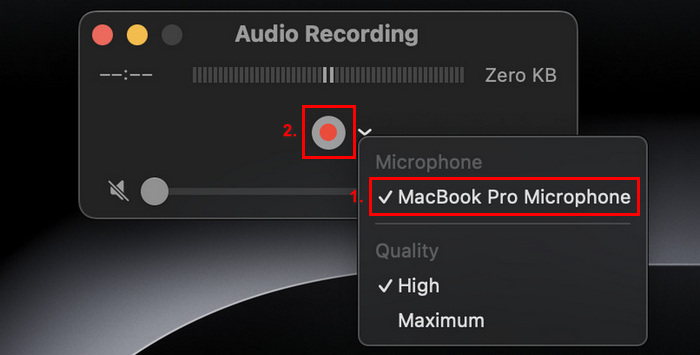
चरण 4। अब, रिकॉर्डिंग शुरू करने के लिए, बस लाल रिकॉर्ड बटन पर क्लिक करें।
ऑडियो रिकॉर्डिंग रोकने के लिए, बस लाल रिकॉर्ड बटन पर पुनः क्लिक करें।
चरण 5। अंत में, अपनी फ़ाइल को नाम दें और वह स्थान चुनें जहां आप चाहते हैं कि आपका रिकॉर्ड किया गया ऑडियो सहेजा जाए।
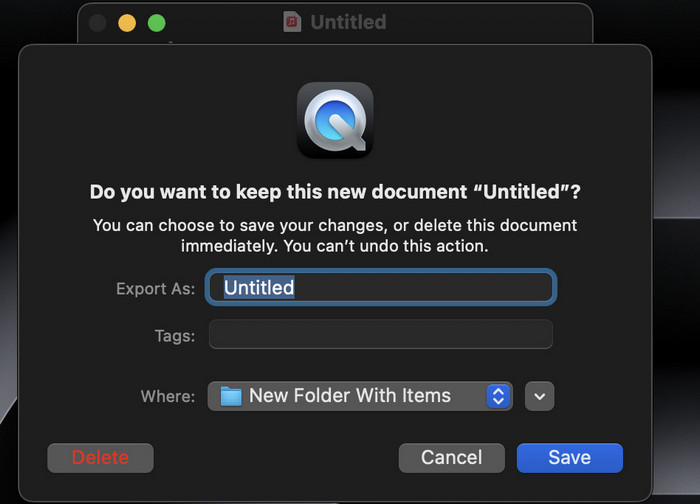
मैक पर ऑडियो रिकॉर्ड करने के लिए क्विकटाइम प्लेयर का उपयोग करने के बारे में सबसे बढ़िया बात इसकी सुविधा है, क्योंकि यह मैक उपयोगकर्ताओं के बीच आसानी से उपलब्ध है। हालाँकि, यह केवल बुनियादी संपादन सुविधाएँ प्रदान करता है जो इसे उन उपयोगकर्ताओं के लिए कम उपयुक्त बनाता है जिन्हें मैक पर बाहरी ऑडियो रिकॉर्ड करने और संपादित करने के लिए अधिक उन्नत टूल की आवश्यकता होती है।
FVC स्क्रीन रिकॉर्डर
यदि आप एक निःशुल्क वैकल्पिक उपकरण की तलाश में हैं, तो आप FVC स्क्रीन रिकॉर्डर आज़मा सकते हैं। यह पूर्ण-विशेषताओं वाला उपकरण आपको 2 चरणों में आसानी से मैक से बाहरी ऑडियो रिकॉर्ड करने की अनुमति देगा। मुफ़्त होने के बावजूद, यह अपनी उन्नत ऑडियो प्रोसेसिंग क्षमताओं के कारण आपको गुणवत्तापूर्ण ऑडियो रिकॉर्ड आउटपुट की गारंटी दे सकता है। इस उपकरण से, आप न केवल अपने माइक्रोफ़ोन के माध्यम से बाहरी ऑडियो रिकॉर्ड कर सकते हैं, बल्कि आप इष्टतम रिकॉर्डिंग गुणवत्ता के लिए ऑडियो सेटिंग्स को भी समायोजित कर सकते हैं।
मुख्य विशेषताएं:
● अंतर्निर्मित या बाहरी माइक्रोफ़ोन के माध्यम से बाहरी ऑडियो रिकॉर्ड करें।
● आप रिकॉर्डिंग इतिहास सूची के साथ आसानी से अपनी सभी रिकॉर्डिंग का पूर्वावलोकन कर सकते हैं।
● MP3, WMA, AAC, M4A, FLAC, OGG, और OPUS जैसे कई ऑडियो आउटपुट प्रारूपों का समर्थन करता है।
● उपयोगकर्ताओं को अपने रिकॉर्डर ऑडियो का पूर्वावलोकन करने की अनुमति देता है।
● 100% पूरी तरह से निःशुल्क.
इस उपकरण का उपयोग करने के लिए, नीचे दिए गए चरणों का पालन करें:
चरण 1। सबसे पहले, आपको अपने मैक कंप्यूटर पर टूल डाउनलोड और इंस्टॉल करना होगा।
चरण 2। टूल लॉन्च करें। एक बार जब आप मुख्य इंटरफ़ेस में प्रवेश कर लें, तो चुनें ऑडियो रिकॉर्डर विकल्पों की सूची में से.
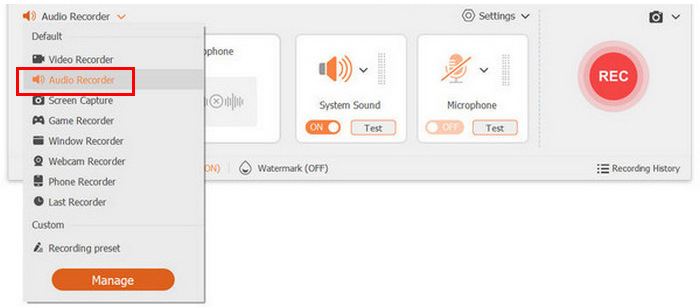
चरण 3। अंत में, रिकॉर्ड बटन पर क्लिक करें। एक बार हो जाने के बाद, बस उस पर फिर से क्लिक करें और अपनी रिकॉर्ड की गई फ़ाइल को सेव करें।
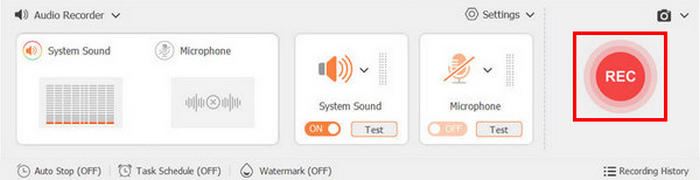
बहुत आसान है, है न? यही बात FVC स्क्रीन रिकॉर्डर को सबसे आसान बनाती है। सबसे अच्छा स्क्रीन रिकॉर्डर मैक से बाहरी ऑडियो रिकॉर्ड करते समय बहुत से उपयोगकर्ताओं के लिए यह बहुत उपयोगी है। आप इसके उपयोगकर्ता-अनुकूल इंटरफ़ेस और इसकी शक्तिशाली विशेषताओं के साथ वास्तव में गलत नहीं हो सकते।
भाग 3. मैक से बाहरी ऑडियो रिकॉर्ड करने के बारे में अक्सर पूछे जाने वाले प्रश्न
क्या मैं अपने मैक पर बाह्य ऑडियो के साथ-साथ सिस्टम ऑडियो भी रिकॉर्ड कर सकता हूँ?
हां, FVC स्क्रीन रिकॉर्डर जैसे कुछ रिकॉर्डिंग सॉफ़्टवेयर आपको सिस्टम और बाहरी ऑडियो दोनों को एक साथ रिकॉर्ड करने की अनुमति देते हैं। यह तब उपयोगी होता है जब आप ट्यूटोरियल या प्रेजेंटेशन बना रहे हों, जहाँ आपको अपनी आवाज़ के साथ-साथ एप्लिकेशन की आवाज़ें भी शामिल करनी होती हैं।
रिकॉर्डिंग करते समय मैं सर्वोत्तम ऑडियो गुणवत्ता कैसे सुनिश्चित करूँ?
सर्वोत्तम ऑडियो गुणवत्ता प्राप्त करने के लिए, पृष्ठभूमि शोर को कम करने के लिए शांत वातावरण चुनें, अच्छी गुणवत्ता वाले माइक्रोफ़ोन का उपयोग करें, और रिकॉर्डिंग सॉफ़्टवेयर में अपने इनपुट स्तर को समायोजित करें।
क्या रिकॉर्डिंग के बाद मेरी ऑडियो रिकॉर्डिंग को संपादित करना संभव है?
हां, कई रिकॉर्डिंग टूल बुनियादी संपादन सुविधाएँ प्रदान करते हैं जो आपको अपनी ऑडियो रिकॉर्डिंग को ट्रिम, कट या बेहतर बनाने की अनुमति देते हैं। अधिक उन्नत संपादन के लिए, आप ऑडेसिटी या गैराजबैंड जैसे समर्पित ऑडियो संपादन सॉफ़्टवेयर का उपयोग करना चाह सकते हैं।
मैं अपनी ऑडियो रिकॉर्डिंग किस फ़ाइल स्वरूप में सहेज सकता हूँ?
FVC स्क्रीन रिकॉर्डर और क्विकटाइम प्लेयर सहित अधिकांश रिकॉर्डिंग सॉफ़्टवेयर आपको अपनी रिकॉर्डिंग को विभिन्न फ़ॉर्मेट में सहेजने की अनुमति देते हैं। FVC स्क्रीन रिकॉर्डिंग टूल के साथ, आप निम्न फ़ॉर्मेट में सहेज सकते हैं एमपी3, अर्थोपाय अग्रिम, AAC, M4A, FLAC, OGG, और OPUS। इस बीच, QuickTime के साथ, आप अपनी ऑडियो फ़ाइल को .m4a, .m4b, .m4p, MP3, AIFF, AU, SD2, WAV, SND, और AMR में सहेज सकते हैं।
अपने मैक पर बाह्य ऑडियो रिकॉर्ड करने के लिए मुझे किस उपकरण की आवश्यकता होगी?
बाहरी ऑडियो रिकॉर्ड करने के लिए, आपको एक माइक्रोफ़ोन की आवश्यकता होगी, उदाहरण के लिए, एक हेडफ़ोन। बस सुनिश्चित करें कि आपका माइक्रोफ़ोन आपके मैक की ध्वनि सेटिंग में ठीक से कनेक्ट और कॉन्फ़िगर किया गया है। इसके अलावा, आप अपने मैक पर अंतर्निहित माइक्रोफ़ोन का उपयोग कर सकते हैं, लेकिन फिर भी एक भौतिक माइक्रोफ़ोन का उपयोग करने की अनुशंसा की जाती है।
निष्कर्ष
निष्कर्ष में, मैक से बाहरी ऑडियो रिकॉर्ड करना सीखना इसकी विशेषताओं और कार्यक्षमताओं का पूरी तरह से आनंद लेने का एक शानदार तरीका है, खासकर यदि आप पॉडकास्ट जैसे ऑडियो प्रोजेक्ट पर काम कर रहे हैं। क्विकटाइम प्लेयर और FVC स्क्रीन रिकॉर्डर जैसे टूल का उपयोग करके, आप आसानी से उच्च-गुणवत्ता वाला ऑडियो रिकॉर्ड कर सकते हैं। ये उपयोगकर्ता-अनुकूल स्क्रीन रिकॉर्डिंग टूल न केवल रिकॉर्डिंग प्रक्रिया को सरल बनाते हैं बल्कि आपकी ऑडियो फ़ाइलों को संपादित करने और निर्यात करने के लिए आवश्यक सुविधाएँ भी प्रदान करते हैं। तो, आप किसका इंतज़ार कर रहे हैं? गोता लगाएँ और आज ही अपने मैक पर बाहरी ऑडियो रिकॉर्डिंग की संभावनाओं की खोज शुरू करें!



 वीडियो कनवर्टर अंतिम
वीडियो कनवर्टर अंतिम स्क्रीन अभिलेखी
स्क्रीन अभिलेखी



